WPS表格設置顯示數據條但不顯示數據的方法
時間:2023-11-27 09:23:55作者:極光下載站人氣:64
一般我們的電腦中都是有安全一些常用的辦公軟件的,其中wps是非常實用且經常在使用的一款辦公軟件,在電腦中安裝辦公軟件可以幫助我們在需要編輯文檔資料的情況下快速的使用相關功能完成編輯,其中常常在WPS中使用的工具是excel表格工具,在該工具中可以為數據進行補充、編輯以及統計等操作,比如我們可以將一些數據設置成為數據條的情況進行展示,而其中可以設置僅顯示數據條而不顯示數據的情況,下方是關于如何使用WPS Excel設置以色條顯示數據的具體操作方法,如果你需要的情況下可以看看方法教程,希望對大家有所幫助。
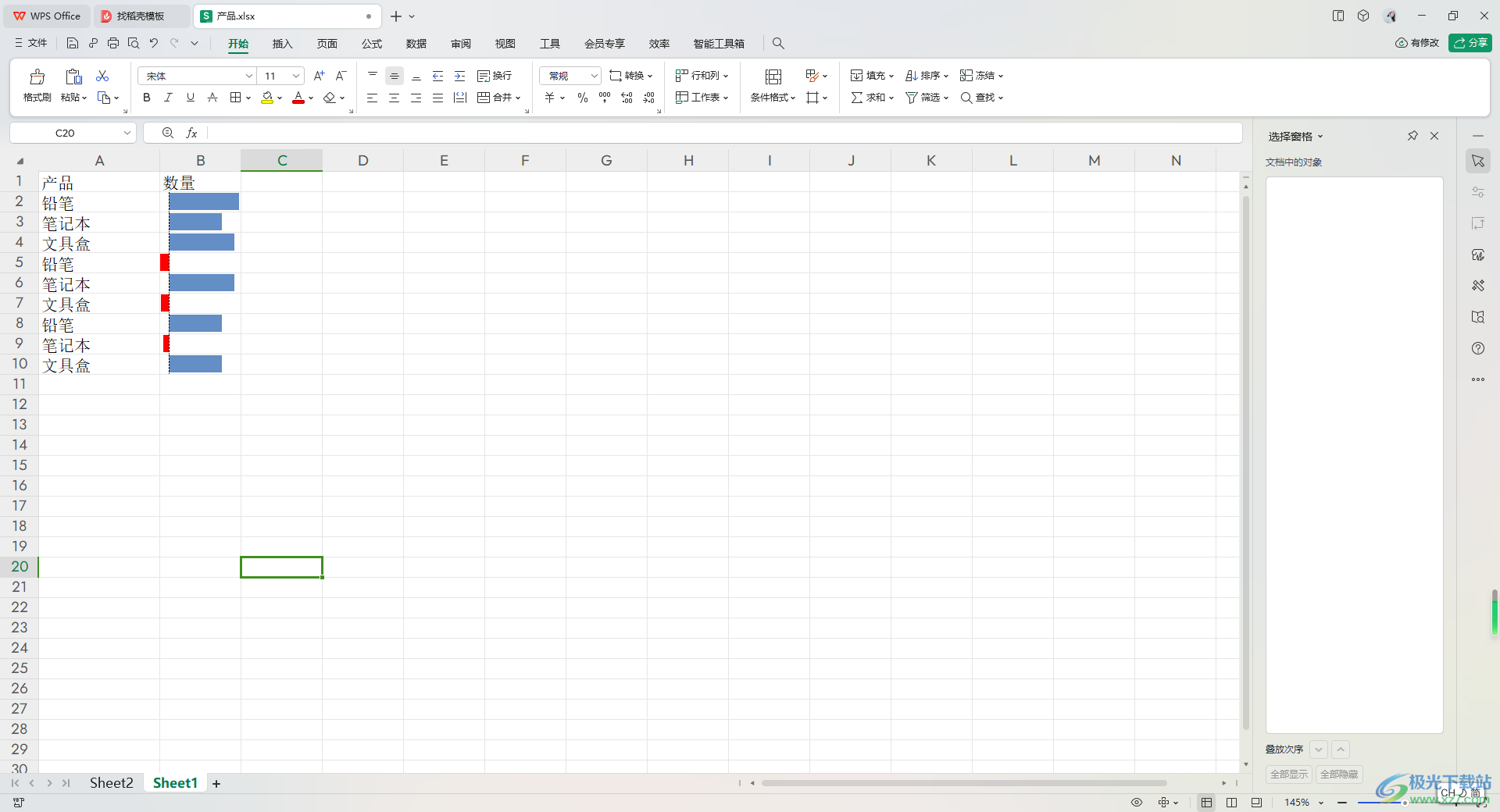
方法步驟
1.首先,我們需要將要進行編輯的表格內容通過WPS打開。
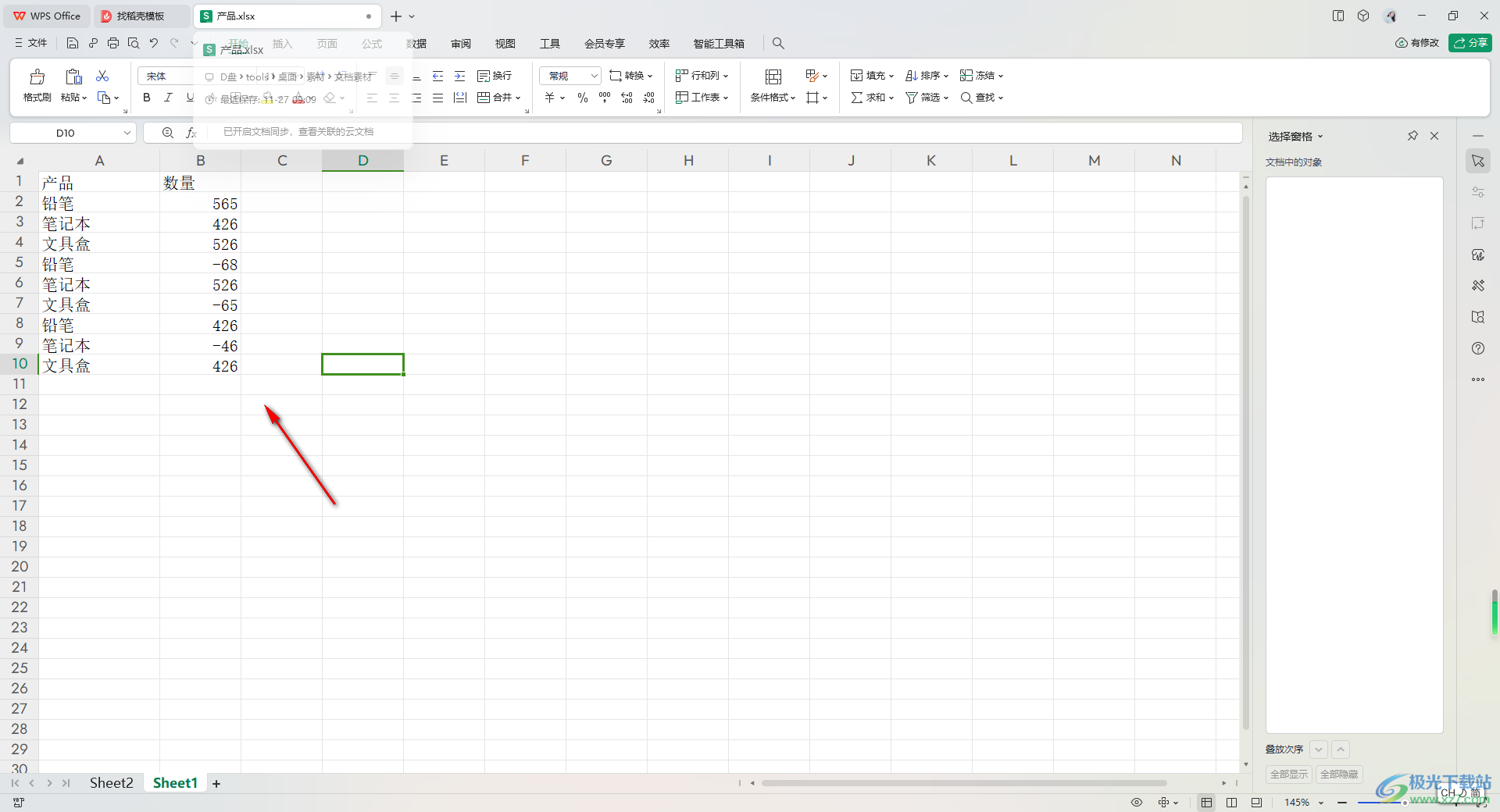
2.將要設置數據條的那一列的數據選中,之后點擊【開始】選項,在工具欄中找到【條件格式】選項進行點擊。
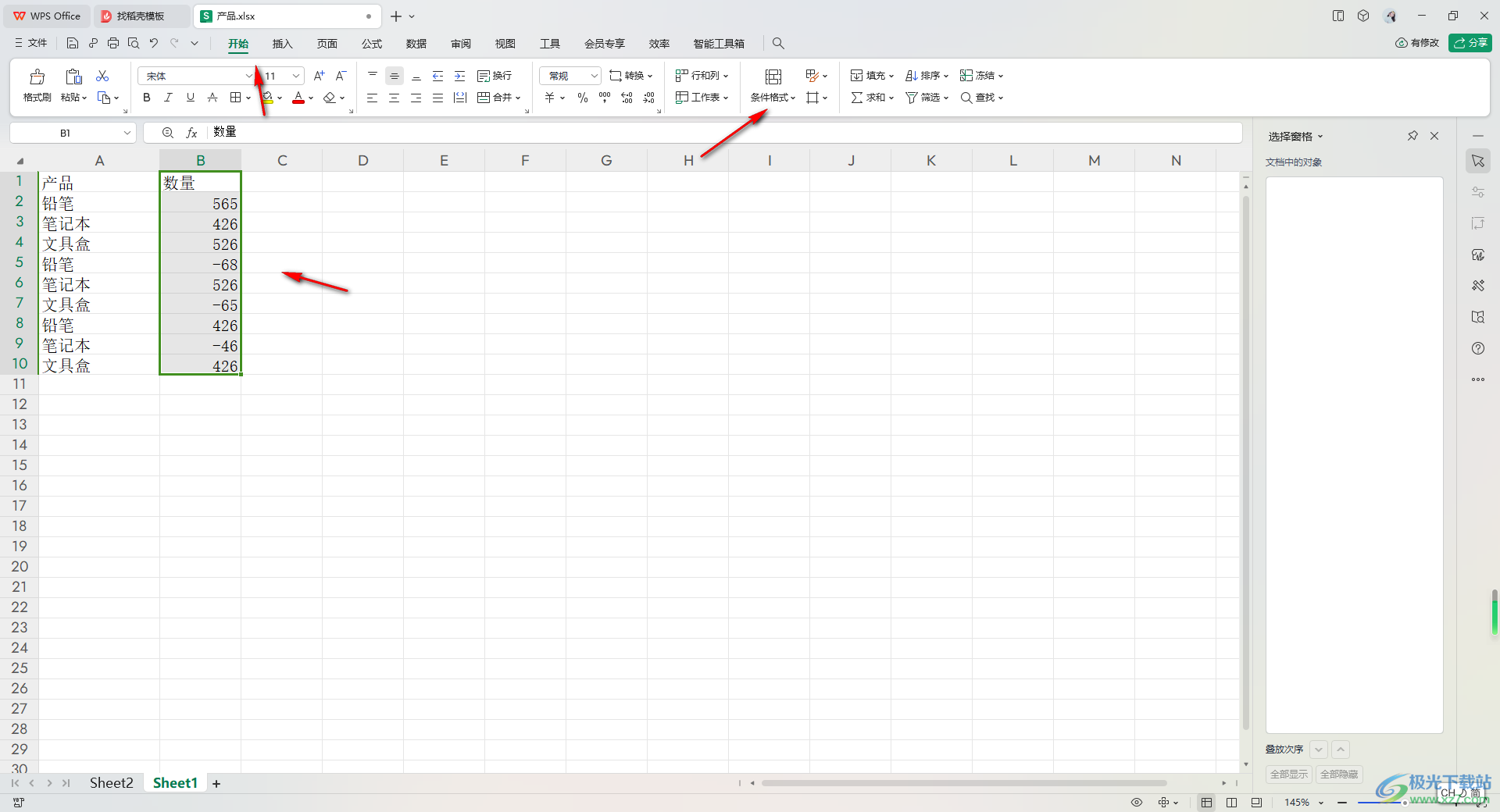
3.這時在下拉選項中,即可找到【數據條】選項,將其中自己覺得好看的數據條樣式進行點擊。
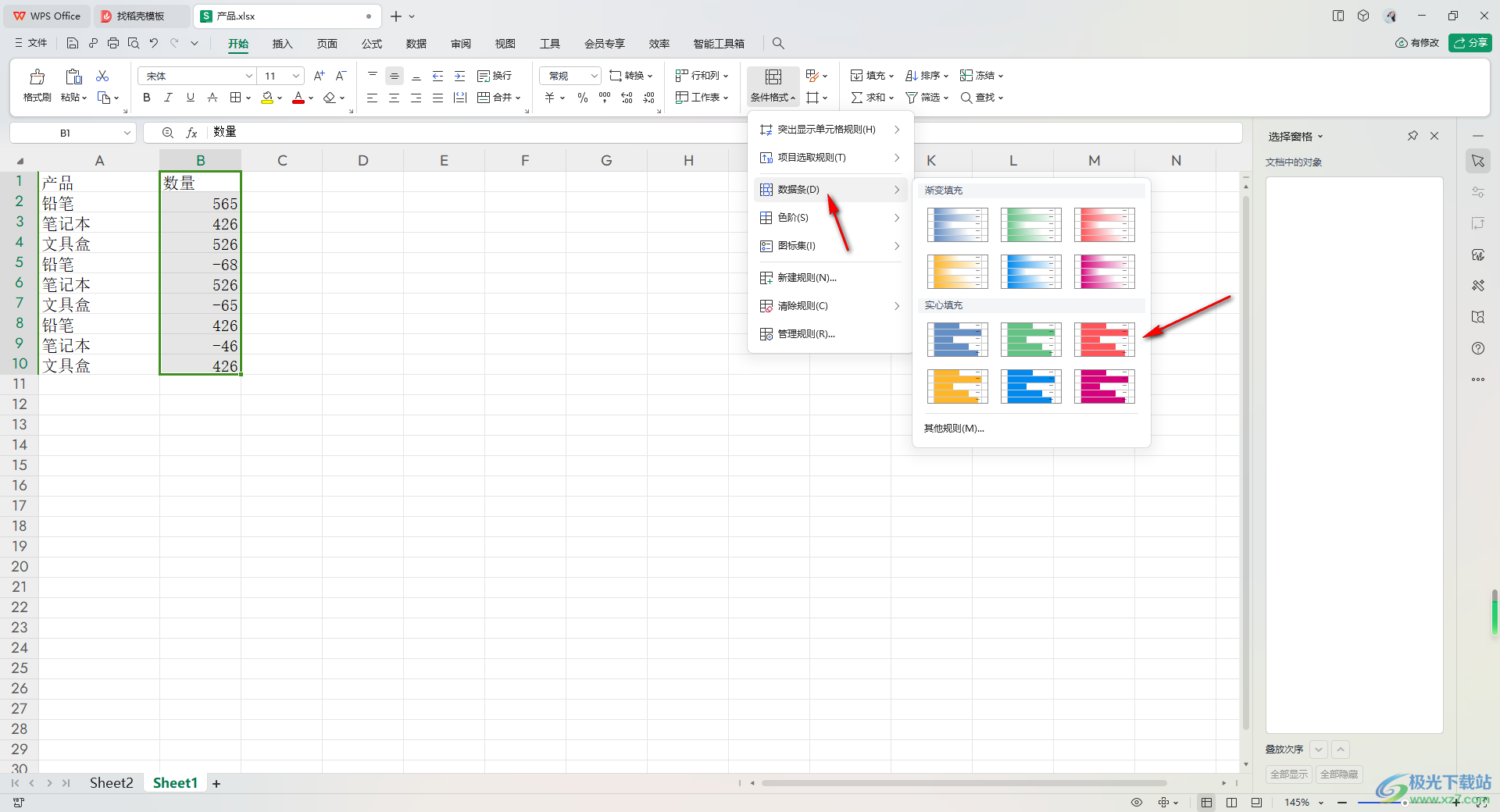
4.這時你可以看到我們選中的數據內容已經用數據條展示出來了,但是展示出來的數據條上是有數據標簽顯示的,如圖所示。
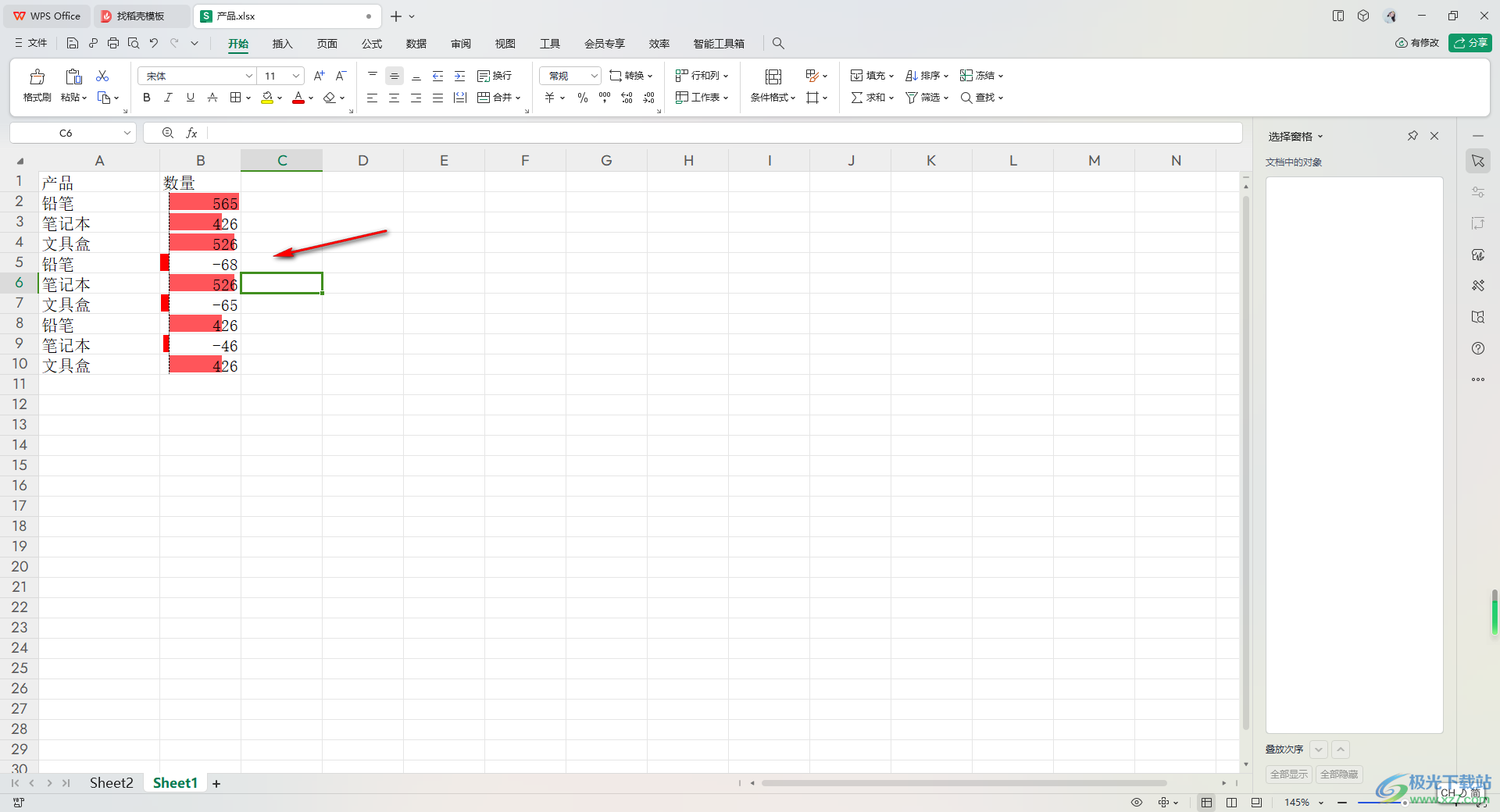
5.如果你不想要有數據標簽顯示,那么同樣在條件格式下,將數據條打開之后,點擊【其他規則】按鈕進入。
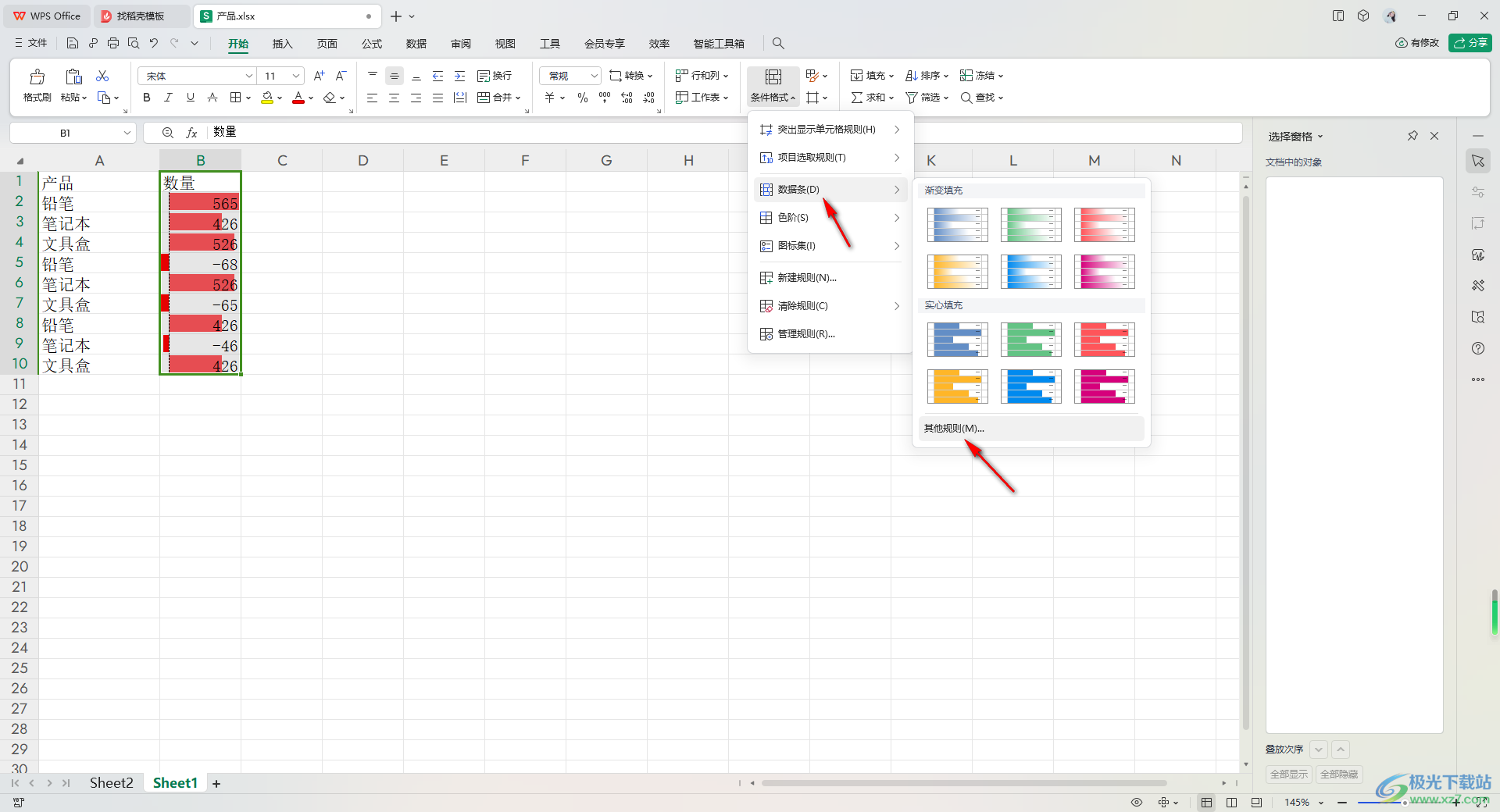
6.這時,在打開的窗口中,直接將頁面上的【僅顯示數據條】選項進行勾選上,之后點擊確定按鈕。
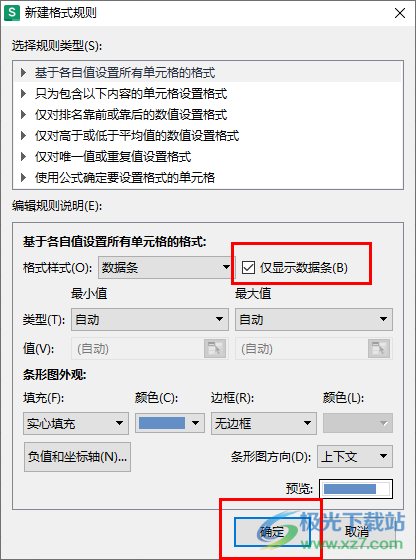
7.那么就可以看到這時數據條上是不會顯示出數據標簽的,如圖所示。
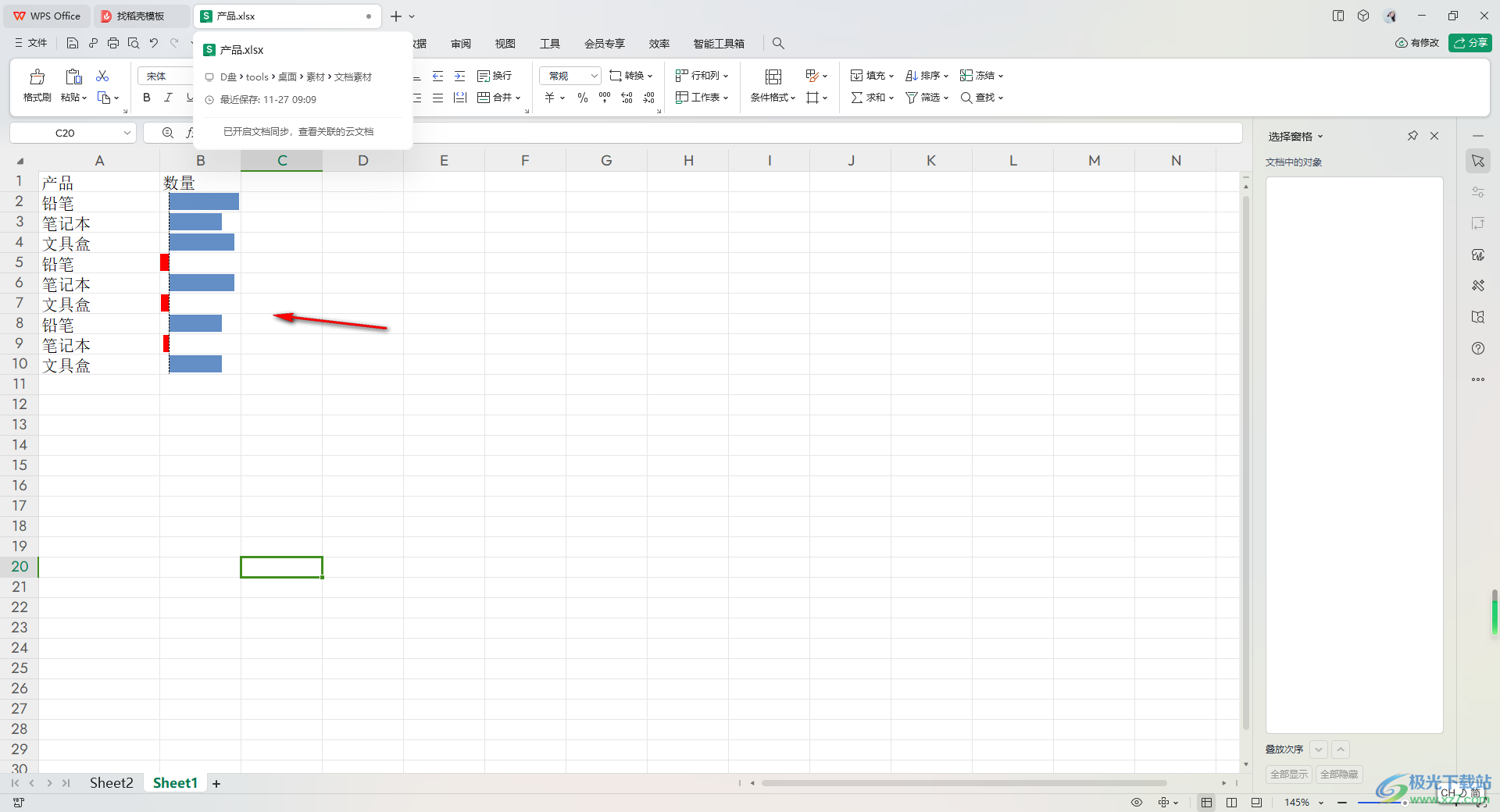
以上就是關于如何使用WPS Excel設置顯示數據條而不顯示數據標簽的具體操作方法,我們可以在WPS表格中對數據進行各種相關圖表的制作,統計以及制作數據條等,而想要將數據上的數據設置成不顯示,就可以按照以上的方法進行操作即可,感興趣的話可以試試。

大小:240.07 MB版本:v12.1.0.18608環境:WinAll
- 進入下載
相關推薦
相關下載
熱門閱覽
- 1百度網盤分享密碼暴力破解方法,怎么破解百度網盤加密鏈接
- 2keyshot6破解安裝步驟-keyshot6破解安裝教程
- 3apktool手機版使用教程-apktool使用方法
- 4mac版steam怎么設置中文 steam mac版設置中文教程
- 5抖音推薦怎么設置頁面?抖音推薦界面重新設置教程
- 6電腦怎么開啟VT 如何開啟VT的詳細教程!
- 7掌上英雄聯盟怎么注銷賬號?掌上英雄聯盟怎么退出登錄
- 8rar文件怎么打開?如何打開rar格式文件
- 9掌上wegame怎么查別人戰績?掌上wegame怎么看別人英雄聯盟戰績
- 10qq郵箱格式怎么寫?qq郵箱格式是什么樣的以及注冊英文郵箱的方法
- 11怎么安裝會聲會影x7?會聲會影x7安裝教程
- 12Word文檔中輕松實現兩行對齊?word文檔兩行文字怎么對齊?
網友評論